Photoshop详细给偏色的男人照片校正颜色(2)
文章来源于 思缘论坛,感谢作者 蓝月心 给我们带来经精彩的文章!设计教程/PS教程/调色教程2014-11-06
一、打开图像,复制图层。 二、首先我们只先对脸部进行处理。进入通道,直接选择绿色通道,菜单栏---图像---计算,源1源2都为绿通道,混合模式为正片叠底,不透明度100%,确定,得到正片叠底模式计算出图像的高光部
一、打开图像,复制图层。
二、首先我们只先对脸部进行处理。进入通道,直接选择绿色通道,菜单栏---图像---计算,源1源2都为绿通道,混合模式为正片叠底,不透明度100%,确定,得到正片叠底模式计算出图像的高光部分。回到通道面板,此时通道里多了个Alpha1通道,Alpha1通道是通道里的一个独立通道,是我们刚才通过计算两个绿色通道正片叠底得出的另一个通道。
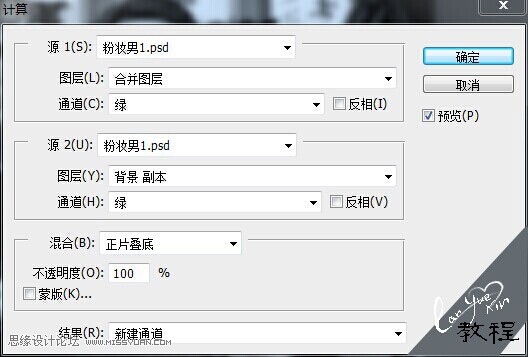
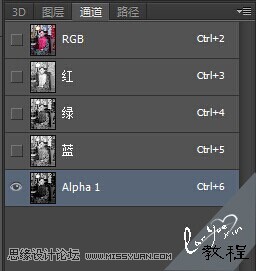
三、选择Alpha1通道,按键盘CTRL+A键---选择,再按键盘CRTL+C键复制,回到图层面板CTRL+V粘贴,生成一个新的图层,选中这个图层,图层模式为---正片叠底。
四、现在看效果,脸上的白粉淡然无存,皮肤变成灰调,但很真实。这里我们利用计算出来的绿通道里的高光部分于原图相混合,高光部分完整包含着一张脸的部分,看图像脸部发现白粉被过滤掉了,得到了比较暗沉的灰度结果,这就是正片叠底模式的特性,基色与混合色复合,得到的总是较暗的颜色。周边的一切也都面目全非了,为了保持原样,给图层添加蒙版,并填充黑色。选择白色画笔,笔触大小为35,不透明度和流量均为90%,在图像的脸部包括耳朵擦除,让脸部恢复正片叠底后的效果。

 情非得已
情非得已
推荐文章
-
 复古效果:用PS调出儿童照片复古电影效果2019-08-02
复古效果:用PS调出儿童照片复古电影效果2019-08-02
-
 暖色效果:用PS调出外景人像暖黄色效果2019-07-29
暖色效果:用PS调出外景人像暖黄色效果2019-07-29
-
 清新人像:用PS调出逆光人像小清新效果2019-04-16
清新人像:用PS调出逆光人像小清新效果2019-04-16
-
 电影色调:用PS减法调出电影胶片效果2019-03-29
电影色调:用PS减法调出电影胶片效果2019-03-29
-
 复古效果:PS调出人像复古电影艺术效果2019-01-17
复古效果:PS调出人像复古电影艺术效果2019-01-17
-
 Photoshop调出外景人像暖色淡雅效果2018-11-29
Photoshop调出外景人像暖色淡雅效果2018-11-29
-
 Photoshop调出梦幻唯美风格的少女照片2018-10-17
Photoshop调出梦幻唯美风格的少女照片2018-10-17
-
 Photoshop详细解析夜景风光如何后期修图2018-09-29
Photoshop详细解析夜景风光如何后期修图2018-09-29
-
 Photoshop调出清晨村庄照片暖色效果2018-09-29
Photoshop调出清晨村庄照片暖色效果2018-09-29
-
 Photoshop调出婚纱外景春夏秋冬四季效果2018-09-20
Photoshop调出婚纱外景春夏秋冬四季效果2018-09-20
热门文章
-
 Photoshop结合CR修出通透干净的人像肤色2021-03-04
Photoshop结合CR修出通透干净的人像肤色2021-03-04
-
 Photoshopo调出外景人像金黄色皮肤效果2021-03-05
Photoshopo调出外景人像金黄色皮肤效果2021-03-05
-
 秋季效果:用PS把外景人像调出秋季效果
相关文章17512019-11-08
秋季效果:用PS把外景人像调出秋季效果
相关文章17512019-11-08
-
 清新效果:用PS调出外景人像小清新效果
相关文章20762019-08-30
清新效果:用PS调出外景人像小清新效果
相关文章20762019-08-30
-
 清新效果:用PS调出干净通透的儿童照片
相关文章12472019-08-15
清新效果:用PS调出干净通透的儿童照片
相关文章12472019-08-15
-
 秋季效果:用PS调出古风人像秋季粉红效果
相关文章10102019-08-06
秋季效果:用PS调出古风人像秋季粉红效果
相关文章10102019-08-06
-
 清新效果:用PS调出校园人像小清新效果
相关文章6332019-08-06
清新效果:用PS调出校园人像小清新效果
相关文章6332019-08-06
-
 冷色效果:用PS调出人像照片时尚冷色调
相关文章10902019-08-05
冷色效果:用PS调出人像照片时尚冷色调
相关文章10902019-08-05
-
 复古效果:用PS调出儿童照片复古电影效果
相关文章8782019-08-02
复古效果:用PS调出儿童照片复古电影效果
相关文章8782019-08-02
-
 暖色效果:用PS调出外景人像暖黄色效果
相关文章7712019-07-29
暖色效果:用PS调出外景人像暖黄色效果
相关文章7712019-07-29
